Găsiți toate aplicațiile pe care le-ați descărcat vreodată pe telefon
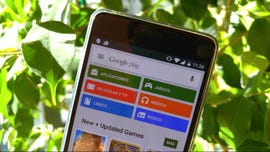
Aplicația aceea la îndemână pe care a trebuit să o ștergeți cu ani în urmă – pentru a elibera spațiu pe telefon – cum se numea? Mai există? Acum că aveți un iPhone nou și strălucitor, puteți să o descărcați din nou?
Sigur că puteți! Android, iOS și Windows păstrează toate liste curente convenabile cu toate aplicațiile pe care le-ați descărcat vreodată. Atâta timp cât aplicația nu a fost întreruptă și retrasă din magazinul de aplicații, puteți oricând să vă găsiți istoricul de aplicații și să reîncărcați orice aplicații pe care le-ați uitat (gratuit, firește).
Android
Vă puteți vedea istoricul aplicațiilor Android pe telefon sau pe web.
Pe telefonul Android, deschideți aplicația magazinului Google Play și atingeți butonul de meniu (trei linii). În meniu, atingeți aplicațiile mele & jocuri pentru a vedea o listă cu aplicațiile instalate în prezent pe dispozitivul dvs. Atingeți Toate pentru a vedea o listă cu toate aplicațiile pe care le-ați descărcat pe orice dispozitiv folosind contul dvs. de Google.
Pe web, apăsați pur și simplu pe acest link pentru a deschide o listă cu aplicațiile asociate cu contul dvs. de Google Play. (De asemenea, puteți ajunge aici accesând magazinul Google Play și făcând clic pe Aplicații > Aplicațiile mele). Puteți vedea toate aplicațiile asociate cu contul dvs. sau le puteți sorta în funcție de dispozitiv.
iOS
Puteți vedea istoricul aplicațiilor iOS pe telefon sau pe iTunes.
Pe iPhone, deschideți aplicația App Store și atingeți Actualizări în colțul din dreapta jos. Atingeți Achiziționate (dacă aveți un cont de familie, este posibil să fie nevoie să atingeți Achizițiile mele) pentru a vedea o listă cu toate aplicațiile pe care le-ați descărcat, atât pe dispozitivul actual, cât și în afara acestuia. Pentru a vedea o listă doar a aplicațiilor care nu sunt instalate în prezent pe dispozitivul dumneavoastră, atingeți Not on This iPhone (Nu pe acest iPhone).
În iTunes, faceți clic pe pictograma de profil și mergeți la Purchased (Achiziționate). Puteți sorta aplicațiile achiziționate în funcție de dispozitiv (iPhone și iPad) și puteți vedea aplicațiile care nu se află în prezent în biblioteca dvs. făcând clic pe Not in My Library (Nu în biblioteca mea).
Windows 10 Mobile
Vă puteți vedea istoricul aplicațiilor Windows 10 pe orice dispozitiv cu aplicația Windows Store. Deschideți aplicația Windows Store și faceți clic pe pictograma profilului dvs. (lângă caseta de căutare) și faceți clic pe Biblioteca mea.
Vă veți vedea o listă cu aplicațiile instalate în prezent pe dispozitivul pe care îl utilizați, dar puteți face clic pe Show all pentru a vedea o listă cu toate aplicațiile asociate cu contul dumneavoastră Microsoft. În partea de sus a acestei liste se vor afla aplicațiile care sunt compatibile cu dispozitivul dvs.; derulați în jos pentru a vedea o listă cu aplicațiile necompatibile asociate contului dvs.
.